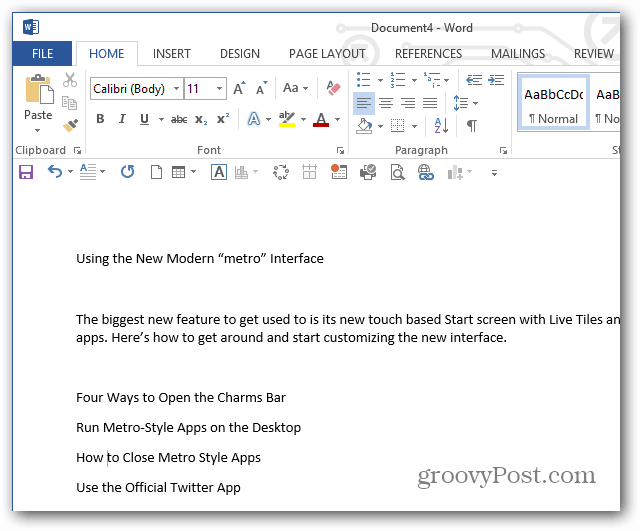Como desativar o menu de downloads do Microsoft Edge
Microsoft Microsoft Borda Herói / / May 13, 2021

Última atualização em

O Microsoft Edge tem um novo menu Downloads que agora aparece no canto superior direito do navegador. Ele aparece quando você baixa um arquivo de um site. Inclui algumas ferramentas básicas que permitem gerenciar seus arquivos conforme você baixa mais. Mas você pode achar o novo menu flyout Downloads mais irritante do que útil. Nesse caso, você pode desligá-lo. Veja como fazer isso na versão desktop do Edge.
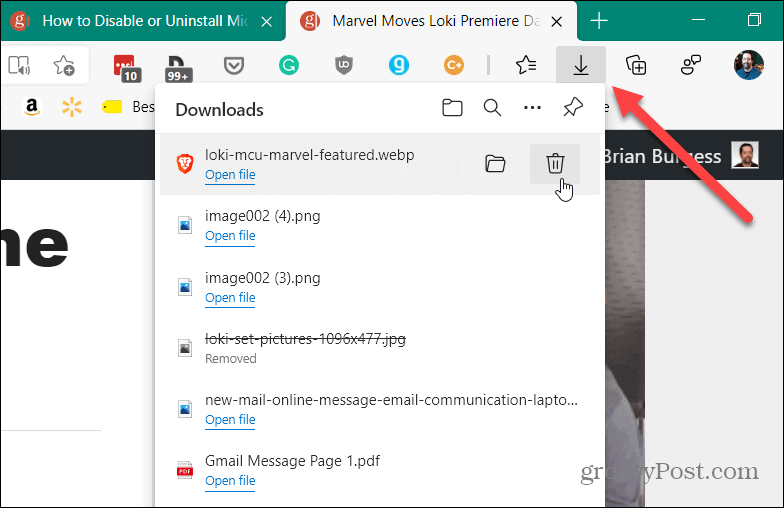
Quando você baixa um arquivo usando o Edge, um botão Downloads aparece com um menu suspenso. Ele fornece algumas funções básicas de gerenciamento, como exibi-lo na pasta que o contém, excluir um arquivo, pesquisar downloads e muito mais.
Desative o menu flyout Downloads no Microsoft Edge
Para impedir que o menu apareça quando você faz o download de um arquivo, primeiro clique no Configurações e mais botão (três pontos). Em seguida, clique em Definições no menu.
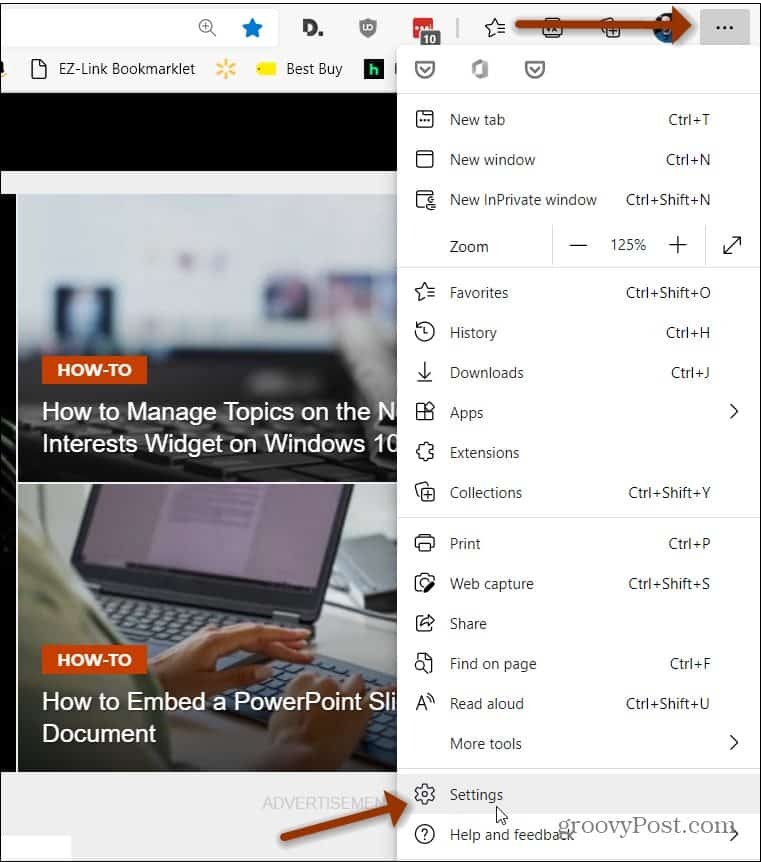
Em seguida, na página "Configurações", clique em Transferências da lista no painel esquerdo.
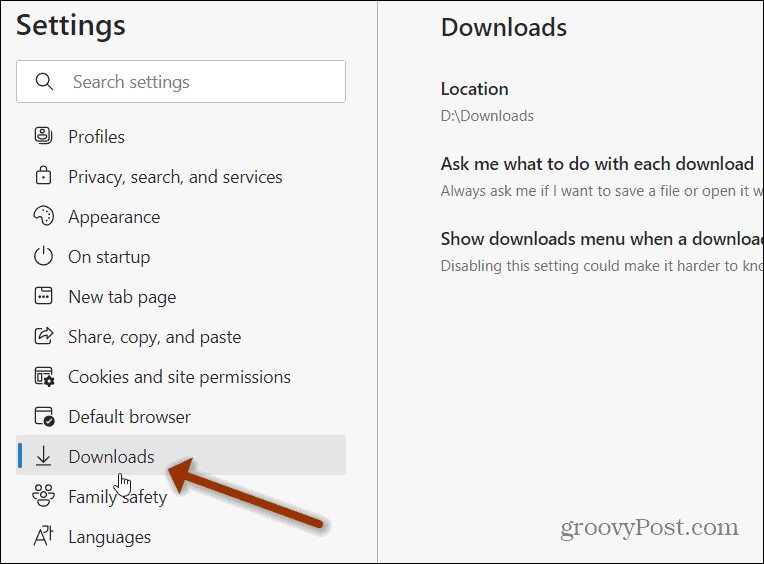
Em seguida, na lista do lado direito, vire fora o interruptor “Mostrar menu de downloads quando um download começar”. Observe que a Microsoft diz que desligar isso pode tornar mais difícil saber quando um arquivo começa a ser baixado.
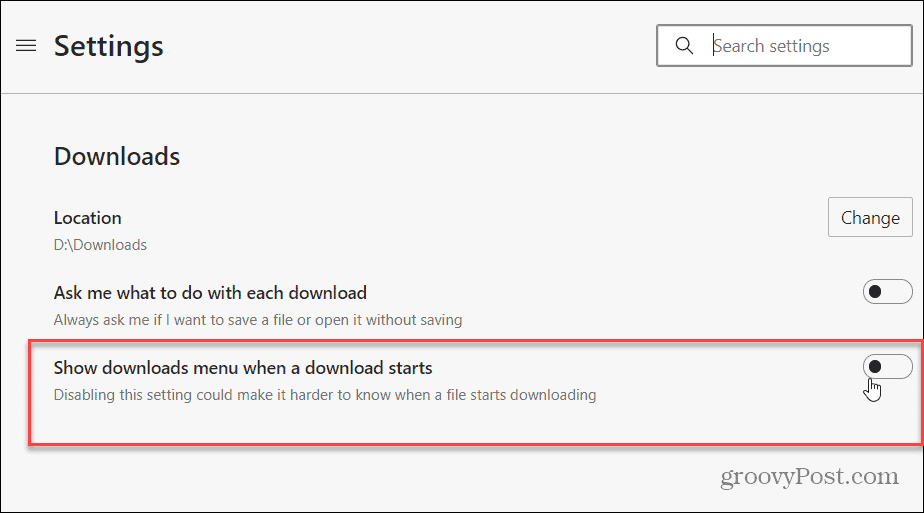
Isso é tudo que há para fazer. Agora, o menu desdobrável de downloads não aparecerá. O botão “Downloads” ainda será exibido enquanto o download é concluído. Ele mostrará o progresso de um download destacando o círculo ao redor da seta para baixo.
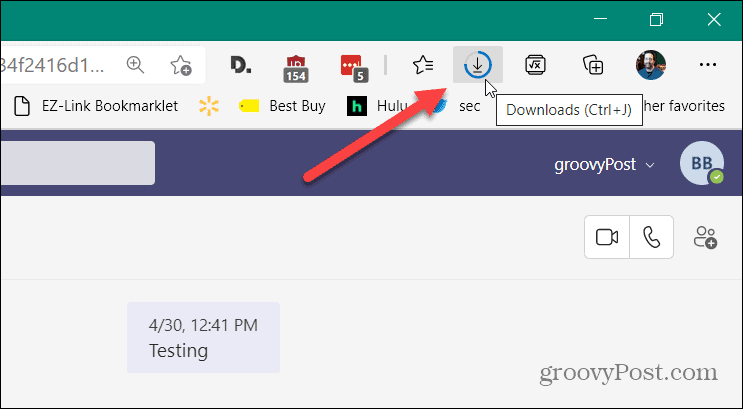
Quando o download de um arquivo for concluído, você verá um indicador verde informando que o download foi concluído. Clique no botão “Downloads” (ou use o atalho de tecladoCtrl + J). Isso mostrará o menu que estava aparecendo anteriormente durante o download. Ele tem as mesmas ferramentas básicas de gerenciamento de download, como abrir a pasta que o contém, excluir o arquivo e uma opção de pesquisa.
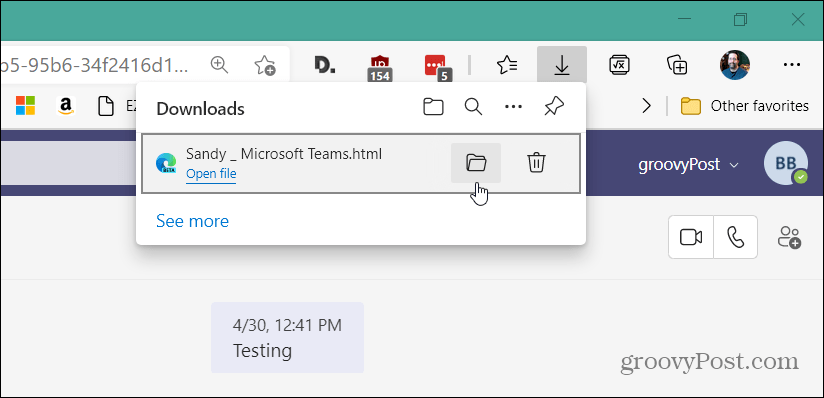
E para saber mais sobre o novo navegador, veja como aplicar temas personalizados. Ou, se você tem filhos, verifique o novo Recurso Modo Crianças. E por falar em novos recursos, dê uma olhada no Ferramenta Math Solver no Edge para resolver equações matemáticas complexas.
Como limpar o cache, os cookies e o histórico de navegação do Google Chrome
O Chrome faz um excelente trabalho ao armazenar seu histórico de navegação, cache e cookies para otimizar o desempenho do seu navegador online. Seu modo de ...
Correspondência de preços na loja: como obter preços on-line ao fazer compras na loja
Comprar na loja não significa que você precise pagar preços mais altos. Graças às garantias de correspondência de preços, você pode obter descontos online enquanto faz compras em ...
Como presentear uma assinatura do Disney Plus com um vale-presente digital
Se você tem gostado do Disney Plus e deseja compartilhá-lo com outras pessoas, veja como comprar uma assinatura Disney + Gift para ...
Seu guia para compartilhar documentos em Documentos, Planilhas e Apresentações Google
Você pode colaborar facilmente com os aplicativos do Google baseados na web. Este é o seu guia para compartilhar no Documentos, Planilhas e Apresentações Google com as permissões ...